Filtrarea datelor într-un raport PivotTable
Rapoartele PivotTable sunt foarte bune pentru crearea rezumatelor detaliate din seturi mari de date.

Puteți insera unul sau mai multe slicere pentru o modalitate rapidă și eficientă de a filtra datele. Slicerele au butoane pe care puteți face clic pentru a filtra datele și rămân vizibile cu datele, astfel încât să știți întotdeauna ce câmpuri sunt afișate sau ascunse în raportul PivotTable filtrat.
-
Selectați orice celulă din raportul PivotTable, apoi, pe fila Analizătabel Pivot, alegeți

-
Alegeți câmpurile pentru care doriți să creați slicere și selectați OK.
-
Excel va plasa un slicer pentru fiecare selecție efectuată în foaia de lucru, dar depinde de dvs. să le aranjați și să le dimensionați, însă cel mai bine este pentru dvs.
-
Selectați butoanele slicerului pentru a alege elementele pe care doriți să le afișați în raportul PivotTable.
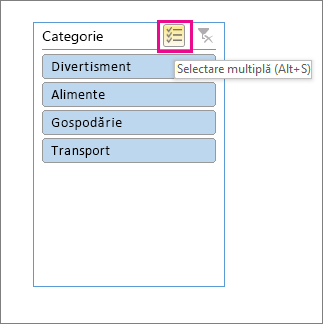
Filtrele manuale utilizează Filtrare automată. Acestea funcționează împreună cu slicerele, astfel încât să puteți utiliza un slicer pentru a crea un filtru de nivel înalt, apoi să utilizați Filtrare automată pentru a explora mai mult.
-
Pentru a afișa Filtrare automată, selectați săgeata verticală filtru

Aspect compact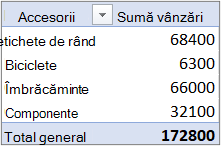

Câmpul Valoare se află în zona Rânduri
Câmpul Valoare se află în zona Coloane
Aspect schiță/tabelar
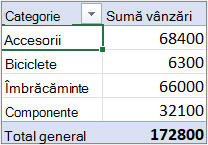
-
Pentru a filtra prin crearea unei expresii condiționale, selectați Filtre de etichetă, apoi creați un filtru de etichetă.
-
Pentru a filtra după valori, selectați Filtre de valori , apoi creați un filtru de valori.
-
Pentru a filtra după anumite etichete de rând (în Aspect compact) sau după etichetele de coloană (în Aspect schiță sau Tabelar), debifați Selectare totală, apoi bifați casetele de selectare de lângă elementele pe care doriți să le afișați. De asemenea, puteți filtra introducând text în caseta Căutare .
-
Selectați OK.
Sfat: De asemenea, puteți adăuga filtre la câmpul Filtru din PivotTable. Acest lucru vă oferă și capacitatea de a crea foi de lucru PivotTable individuale pentru fiecare element din câmpul Filtru. Pentru mai multe informații, consultați Utilizarea Listei de câmpuri pentru aranjarea câmpurilor într-un raport PivotTable.
Puteți să aplicați filtre și pentru a afișa primele sau ultimele 10 valori de date care respectă anumite condiții.
-
Pentru a afișa Filtrare automată, selectați săgeata verticală filtru

Aspect compact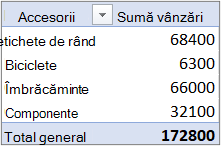

Câmpul Valoare se află în zona Rânduri
Câmpul Valoare se află în zona Coloane
Aspect schiță/tabelar
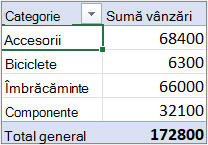
-
Selectați Filtre de valori > Primele 10.
-
În prima casetă, selectați Sus sau Jos.
-
În a doua casetă, introduceți un număr.
-
În a treia casetă, procedați astfel:
-
Pentru a filtra după numărul de elemente, alegeți Elemente.
-
Pentru a filtra după procentaj, selectați Procentaj.
-
Pentru a filtra după sumă, selectați Sumă.
-
-
În a patra casetă, selectați un câmp Valori .
Utilizând un filtru de raport, puteți să afișați rapid un alt set de valori în raportul PivotTable. Elementele selectate în filtru sunt afișate în raportul PivotTable, iar elementele care nu sunt selectate vor fi ascunse. Dacă doriți să afișați paginile de filtru (setul de valori care se potrivesc cu elementele selectate ale filtrului de raport) pe foi de lucru diferite, puteți specifica acea opțiune.
Adăugarea unui filtru de raport
-
Faceți clic oriunde în raportul PivotTable.
Apare panoul Câmpuri PivotTable.
-
În Lista de câmpuri PivotTable, faceți clic pe câmpul dintr-o zonă și selectați Mutare la filtrul de rapoarte.
Puteți să repetați acest pas pentru a crea mai mult de un filtru de raport. Filtrele de raport sunt afișate deasupra raportului PivotTable pentru acces facil.
-
Pentru a modifica ordinea câmpurilor, în zona Filtre, puteți fie să glisați câmpurile în poziția pe care o doriți, fie să faceți dublu clic pe un câmp și să selectați Mutare în sus sau Mutare în jos. Ordinea filtrelor de raport se va reflecta în consecință în PivotTable.
Afișarea filtrelor de raport pe rânduri sau coloane
-
Faceți clic pe raportul PivotTable sau raportul PivotTable asociat al unui raport PivotChart.
-
Faceți clic dreapta oriunde în raportul PivotTable, apoi faceți clic pe Opțiuni PivotTable.
-
În fila Aspect, specificați aceste opțiuni:
-
În zona Filtru raport, în caseta listă Aranjare câmpuri, alegeți una dintre următoarele:
-
Pentru a afișa filtre de raport pe rânduri de sus în jos, selectați În jos, apoi lateral.
-
Pentru a afișa filtre de raport în coloanele de la stânga la dreapta, selectați Lateral, apoi în jos.
-
-
În caseta Câmpuri de filtrare pe coloană, tastați sau selectați numărul de câmpuri de afișat înainte de a merge la altă coloană sau rând (în funcție de setarea Aranjare câmpuri pe care ați specificat-o la pasul anterior).
-
Selectarea de elemente în filtrul de raport
-
În raportul PivotTable, faceți clic pe săgeata verticală de lângă filtrul de raport.
-
Bifați casetele de selectare de lângă elementele pe care doriți să le afișați în raport. Pentru a selecta toate elementele, faceți clic pe caseta de selectare de lângă (Selectare totală).
Filtrul de raport afișează acum elementele filtrate.
Afișarea paginilor filtru de raport pe foi de lucru diferite
-
Faceți clic oriunde pe raportul PivotTable (sau pe raportul PivotTable asociat al unui raport PivotChart) care are un filtru sau mai multe filtre.
-
Faceți clic pe Analiză PivotTable (pe panglică) > Opțiuni > Afișare pagini filtru de raport.
-
În caseta de dialog Afișare pagini filtru de raport, selectați un câmp de filtru de raport și apoi faceți clic pe OK.
-
În raportul PivotTable, selectați unul sau mai multe elemente în câmpul pe care doriți să-l filtrați după selecție.
-
Faceți clic dreapta pe un element din selecție, apoi faceți clic pe Filtru.
-
Alegeți una dintre următoarele variante:
-
Pentru a afișa elementele selectate, faceți clic pe Menținere doar elemente selectate.
-
Pentru a ascunde elementele selectate, faceți clic pe Ascundere elemente selectate.
Sfat: Puteți afișa din nou elementele ascunse prin eliminarea filtrului. Faceți clic dreapta pe un alt element din același câmp, faceți clic pe Filtru, apoi faceți clic pe Golire filtru.
-
Dacă doriți să aplicați mai multe filtre per câmp sau dacă nu doriți să afișați butoanele Filtrare în raportul dvs. PivotTable, iată cum puteți activa sau dezactiva aceste opțiuni de filtrare și alte opțiuni de filtrare:
-
Faceți clic oriunde în raportul PivotTable pentru a afișa filele PivotTable în panglică.
-
Pe fila Analiză PivotTable, faceți clic pe Opțiuni.
-
În caseta de dialog Opțiuni PivotTable , faceți clic pe fila Totaluri & Filtre.
-
În zona Filtre, bifați sau debifați caseta Se permit filtre multiple per câmp , în funcție de ceea ce vă trebuie.
-
Faceți clic pe fila Afișare , apoi bifați sau debifați caseta de selectare Afișare legende și filtre câmp pentru a afișa sau a ascunde legendele de câmp și listele verticale de filtrare.
-
Puteți să vizualizați și să interacționați cu rapoartele PivotTable în Excel pentru web, creând slicere și filtrând manual.
Slicerele oferă butoane pe care puteți face clic pentru a filtra tabele sau rapoarte PivotTable. În plus față de filtrarea rapidă, slicerele indică, de asemenea, starea curentă de filtrare, ceea ce vă ajută să înțelegeți ce anume se afișează în prezent.
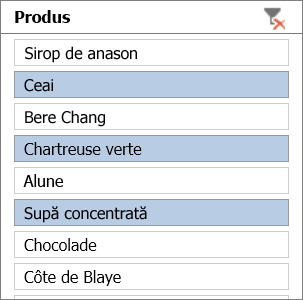
Pentru mai multe informații, consultați Utilizarea slicerelor pentru filtrarea datelor.
Dacă aveți aplicația desktop Excel, puteți utiliza butonul Deschidere în Excel pentru a deschide registrul de lucru și a crea noi slicere pentru datele PivotTable acolo. Faceți clic pe Deschidere în Excel și filtrați datele din PivotTable.
Filtrele manuale utilizează Filtrare automată. Acestea funcționează împreună cu slicerele, astfel încât să puteți utiliza un slicer pentru a crea un filtru de nivel înalt, apoi să utilizați Filtrare automată pentru a explora mai mult.
-
Pentru a afișa Filtrare automată, selectați săgeata verticală Filtrare

O singură coloană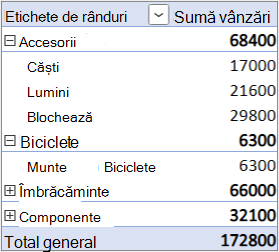
Separare coloană
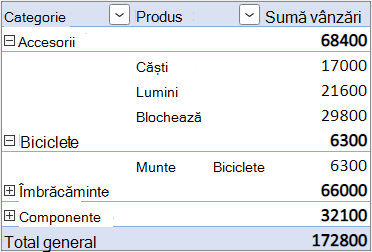
-
Pentru a filtra prin crearea unei expresii condiționale, selectați <Nume câmp> > Filtre de etichetă, apoi creați un filtru de etichetă.
-
Pentru a filtra după valori, selectați <Nume câmp> > Filtre de valori, apoi creați un filtru de valori.
-
Pentru a filtra după anumite etichete de rând, selectați Filtrare, debifați Selectare totală, apoi bifați casetele de selectare de lângă elementele pe care doriți să le afișați. De asemenea, puteți filtra introducând text în caseta Căutare .
-
Selectați OK.
Sfat: De asemenea, puteți adăuga filtre la câmpul Filtru din PivotTable. Acest lucru vă oferă și capacitatea de a crea foi de lucru PivotTable individuale pentru fiecare element din câmpul Filtru. Pentru mai multe informații, consultați Utilizarea Listei de câmpuri pentru aranjarea câmpurilor într-un raport PivotTable.
-
Faceți clic oriunde în raportul PivotTable pentru a afișa filele PivotTable (Analiză PivotTable și Proiectare) în panglică.
-
Faceți clic pe Analiză PivotTable > Inserare slicer.
-
În caseta de dialog Inserare slicere, bifați casetele de selectare ale câmpurilor pentru care doriți să creați slicere.
-
Faceți clic pe OK.
Un slicer apare pentru fiecare câmp pe care l-ați bifat în caseta de dialog Inserare slicere.
-
În fiecare slicer, faceți clic pe elementele pe care doriți să le afișați în raportul PivotTable.
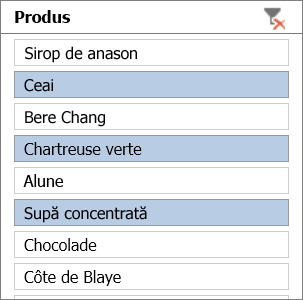
Sfat: Pentru a schimba modul în care arată slicerul, faceți clic pe slicer pentru a afișa fila Slicer în panglică. Puteți să aplicați un stil de slicer sau să modificați setările utilizând diverse opțiuni de filă.
-
În PivotTable, faceți clic pe săgeata

-
În lista de etichete de rând sau coloană, debifați caseta (Selectare totală) în partea de sus a listei, apoi bifați casetele de selectare ale elementelor pe care doriți să le afișați în raportul PivotTable.
-
Săgeata de filtrare se modifică în această pictogramă

Pentru a elimina toate filtrările odată, faceți clic pe fila Analiză PivotTable > Golire > Golire filtre.
Utilizând un filtru de raport, puteți să afișați rapid un alt set de valori în raportul PivotTable. Elementele selectate în filtru sunt afișate în raportul PivotTable, iar elementele care nu sunt selectate vor fi ascunse. Dacă doriți să afișați paginile de filtru (setul de valori care se potrivesc cu elementele selectate ale filtrului de raport) pe foi de lucru diferite, puteți specifica acea opțiune.
Adăugarea unui filtru de raport
-
Faceți clic oriunde în raportul PivotTable.
Apare panoul Câmpuri PivotTable.
-
În Lista de câmpuri PivotTable, faceți clic pe câmpul dintr-o zonă și selectați Mutare la filtrul de rapoarte.
Puteți să repetați acest pas pentru a crea mai mult de un filtru de raport. Filtrele de raport sunt afișate deasupra raportului PivotTable pentru acces facil.
-
Pentru a modifica ordinea câmpurilor, în zona Filtre, puteți fie să glisați câmpurile în poziția pe care o doriți, fie să faceți dublu clic pe un câmp și să selectați Mutare în sus sau Mutare în jos. Ordinea filtrelor de raport se va reflecta în consecință în PivotTable.
Afișarea filtrelor de raport pe rânduri sau coloane
-
Faceți clic pe raportul PivotTable sau raportul PivotTable asociat al unui raport PivotChart.
-
Faceți clic dreapta oriunde în raportul PivotTable, apoi faceți clic pe Opțiuni PivotTable.
-
În fila Aspect, specificați aceste opțiuni:
-
În zona Filtru raport, în caseta listă Aranjare câmpuri, alegeți una dintre următoarele:
-
Pentru a afișa filtre de raport pe rânduri de sus în jos, selectați În jos, apoi lateral.
-
Pentru a afișa filtre de raport în coloanele de la stânga la dreapta, selectați Lateral, apoi în jos.
-
-
În caseta Câmpuri de filtrare pe coloană, tastați sau selectați numărul de câmpuri de afișat înainte de a merge la altă coloană sau rând (în funcție de setarea Aranjare câmpuri pe care ați specificat-o la pasul anterior).
-
Selectarea de elemente în filtrul de raport
-
În raportul PivotTable, faceți clic pe săgeata verticală de lângă filtrul de raport.
-
Bifați casetele de selectare de lângă elementele pe care doriți să le afișați în raport. Pentru a selecta toate elementele, faceți clic pe caseta de selectare de lângă (Selectare totală).
Filtrul de raport afișează acum elementele filtrate.
Afișarea paginilor filtru de raport pe foi de lucru diferite
-
Faceți clic oriunde pe raportul PivotTable (sau pe raportul PivotTable asociat al unui raport PivotChart) care are un filtru sau mai multe filtre.
-
Faceți clic pe Analiză PivotTable (pe panglică) > Opțiuni > Afișare pagini filtru de raport.
-
În caseta de dialog Afișare pagini filtru de raport, selectați un câmp de filtru de raport și apoi faceți clic pe OK.
Puteți să aplicați filtre și pentru a afișa primele sau ultimele 10 valori de date care respectă anumite condiții.
-
În PivotTable, faceți clic pe săgeata

-
Faceți clic dreapta pe un element din selecție, apoi faceți clic pe Filtru > Primele 10 sau Ultimele 10.
-
În prima casetă, introduceți un număr.
-
În a doua casetă, alegeți opțiunea după care doriți să filtrați. Sunt disponibile următoarele opțiuni:
-
Pentru a filtra după numărul de elemente, alegeți Elemente.
-
Pentru a filtra după procentaj, selectați Procentaj.
-
Pentru a filtra după sumă, selectați Sumă.
-
-
În caseta de căutare, puteți căuta opțional o anumită valoare.
-
În raportul PivotTable, selectați unul sau mai multe elemente în câmpul pe care doriți să-l filtrați după selecție.
-
Faceți clic dreapta pe un element din selecție, apoi faceți clic pe Filtru.
-
Alegeți una dintre următoarele variante:
-
Pentru a afișa elementele selectate, faceți clic pe Menținere doar elemente selectate.
-
Pentru a ascunde elementele selectate, faceți clic pe Ascundere elemente selectate.
Sfat: Puteți afișa din nou elementele ascunse prin eliminarea filtrului. Faceți clic dreapta pe un alt element din același câmp, faceți clic pe Filtru, apoi faceți clic pe Golire filtru.
-
Dacă doriți să aplicați mai multe filtre per câmp sau dacă nu doriți să afișați butoanele Filtrare în raportul dvs. PivotTable, iată cum puteți activa sau dezactiva aceste opțiuni de filtrare și alte opțiuni de filtrare:
-
Faceți clic oriunde în raportul PivotTable pentru a afișa filele PivotTable în panglică.
-
Pe fila Analiză PivotTable, faceți clic pe Opțiuni.
-
În caseta de dialog Opțiuni PivotTable, faceți clic pe fila Aspect.
-
În zona Aspect, bifați sau debifați caseta Permite filtre multiple per câmp, în funcție de ceea ce vă trebuie.
-
Faceți clic pe fila Afișare , apoi bifați sau debifați caseta de selectare Legende de câmp și filtre pentru a afișa sau a ascunde legendele de câmp și listele verticale de filtrare.
-
Aveți nevoie de ajutor suplimentar?
Puteți oricând să întrebați un expert din Comunitatea tehnică Excel sau să obțineți asistență în Comunități.
Consultați și
Videoclip: Filtrarea datelor într-un raport PivotTable
Crearea unui raport PivotTable pentru analiza datelor dintr-o foaie de lucru
Crearea unui raport PivotTable pentru analiza datelor externe
Crearea unui raport PivotTable pentru a analiza date din mai multe tabele
Sortarea datelor într-un raport PivotTable
Gruparea sau anularea grupării datelor dintr-un raport PivotTable










